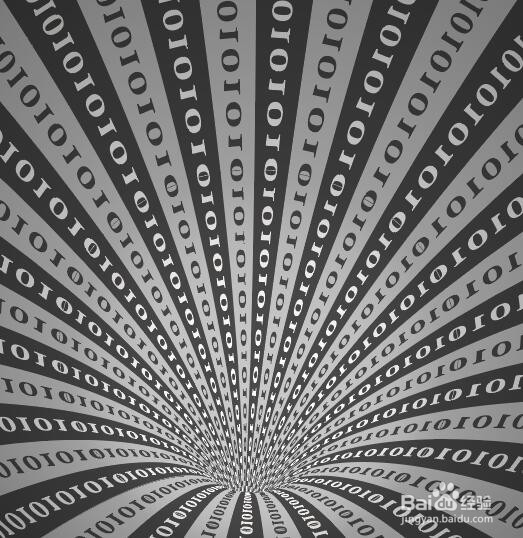1、启动Illustrator并新建一个空白文档,我们先用矩形工具绘制一个矩形并填充任意自己喜欢的颜色即可,如图所示。
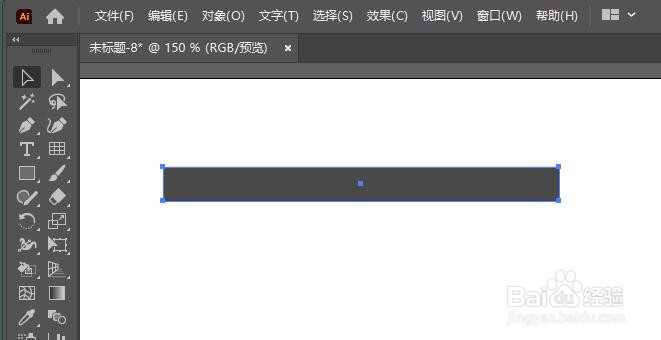
2、使用文字工具输入数字并使文本的总长度和矩形长度匹配,如图所示。
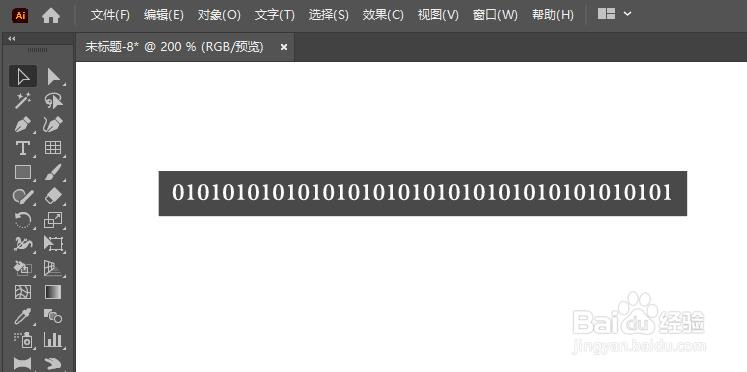
3、选择绘制的矩形和文本并垂直向下复制一组,将矩形和文本的颜色更改成其他颜色,如图所示。
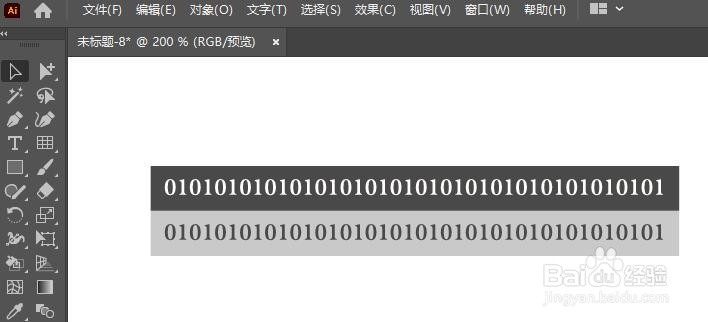
4、矩形和文本全部选择并组成群组,然后将其垂直再制多个,如图所示。
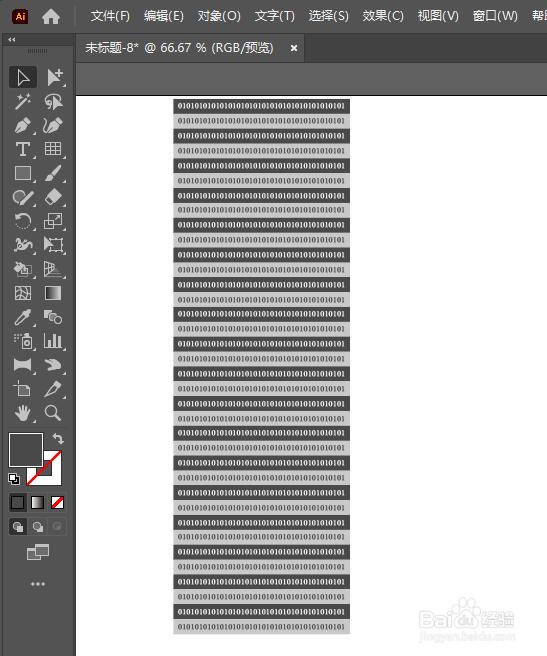
5、将画板上的所有矩形和文本选择并组成群组,然后将其旋转90度,如图所示。
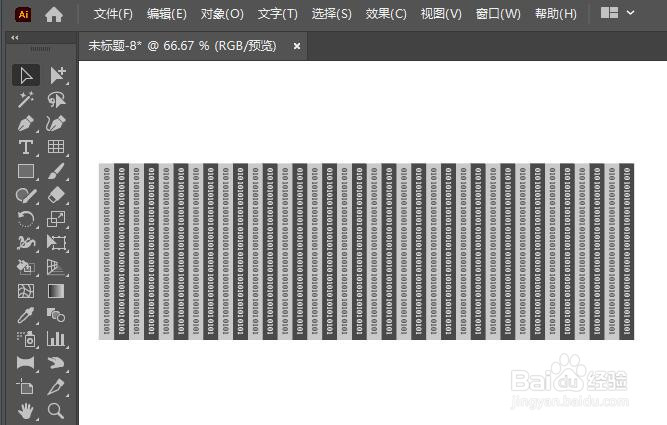
6、打开符号面板并将画板中的对象拖到符号面板中,将其定义为符号,如图所示。
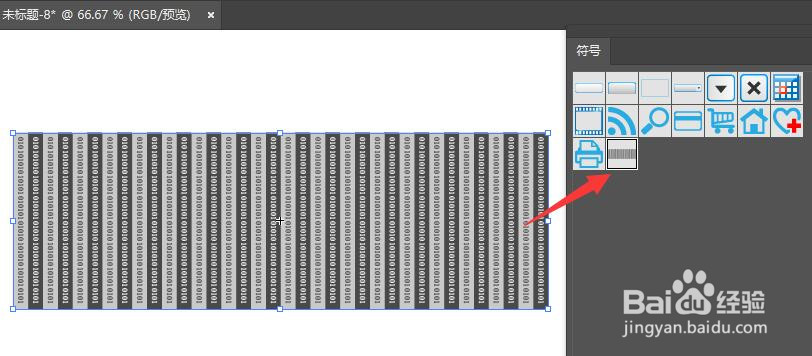
7、使用钢笔工具在画板中绘制一条如图所示的曲线。
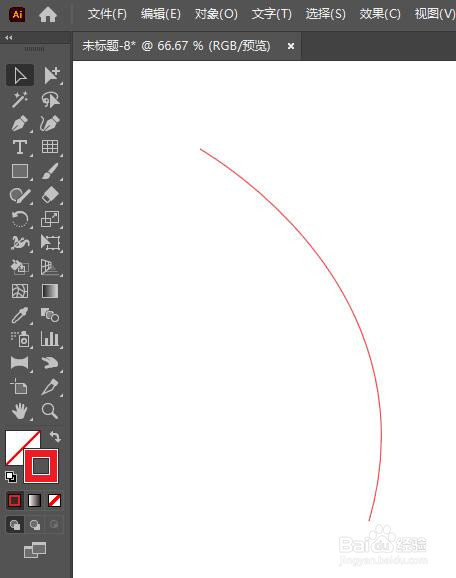
8、选择绘制的曲线并添加3D绕转效果,参数设置如图所示。
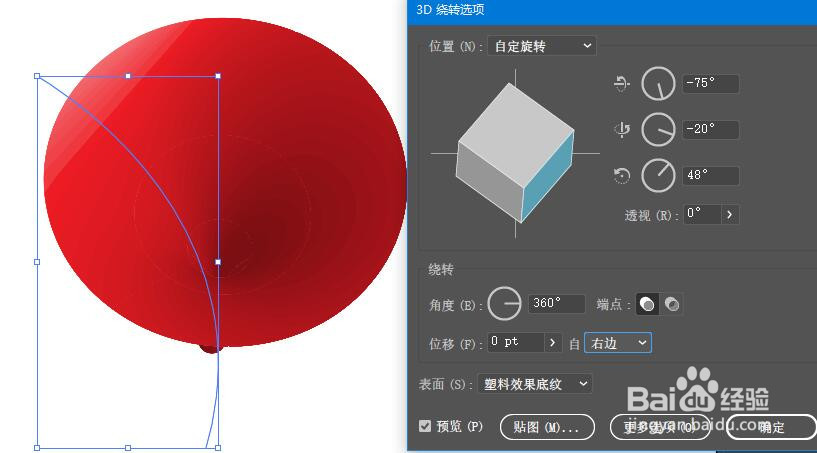
9、单击“贴图”按钮,在弹出的窗口中,将各个面的贴图都指定为步骤6创建的符号,并单击“缩放以适合”按钮
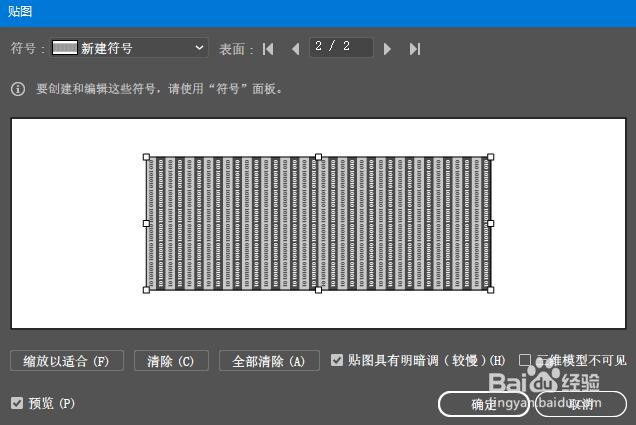
10、单击“确定”按钮返回3D绕转选项对话框,将表面设置为“无底纹”,如图所示。
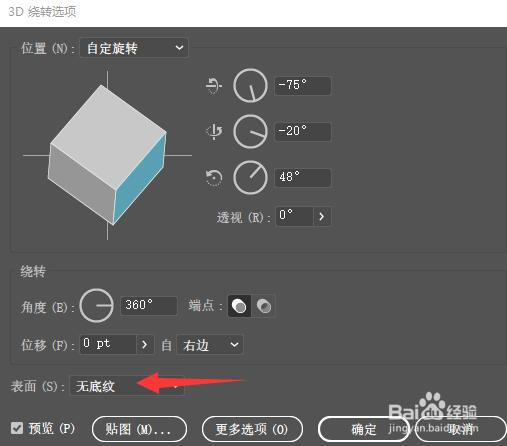
11、此时的图形效果如图所示。
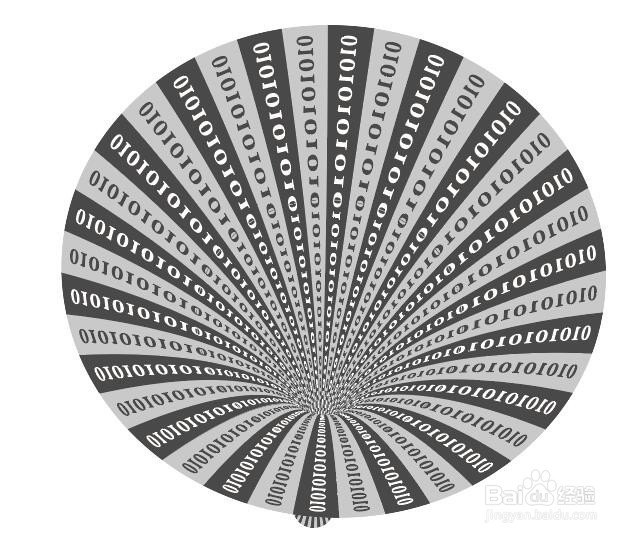
12、我们聪艄料姹再来增加一点明暗以提升立体感,绘制一个圆形并填充黑白径向渐变,然后将该圆形的混合模式改为正片叠底,如图所示。
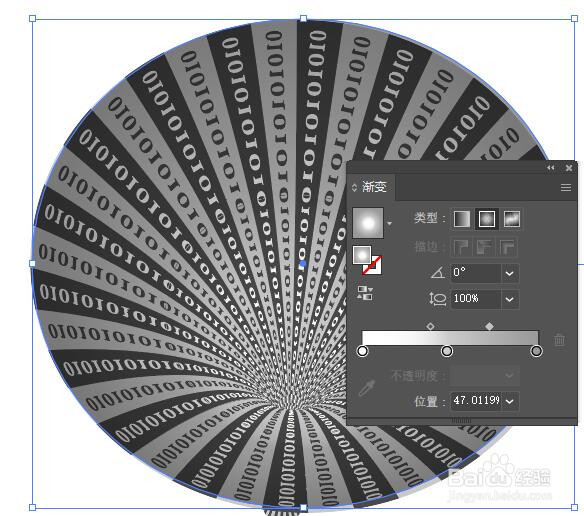
13、最后添加一个矩形并将其制作成剪切蒙版,得到最终的外形,如图所示。